
Αυτό το λογισμικό θα διατηρήσει τα προγράμματα οδήγησης σας σε λειτουργία και σε λειτουργία, διατηρώντας έτσι ασφαλή από συνηθισμένα σφάλματα υπολογιστή και αστοχία υλικού. Ελέγξτε όλα τα προγράμματα οδήγησης τώρα σε 3 εύκολα βήματα:
- Κατεβάστε το DriverFix (επαληθευμένο αρχείο λήψης).
- Κάντε κλικ Εναρξη σάρωσης για να βρείτε όλα τα προβληματικά προγράμματα οδήγησης.
- Κάντε κλικ Ενημέρωση προγραμμάτων οδήγησης για να λάβετε νέες εκδόσεις και να αποφύγετε δυσλειτουργίες του συστήματος.
- Το DriverFix έχει ληφθεί από το 0 αναγνώστες αυτόν τον μήνα.
Η δυνατότητα Bluetooth στη φωτογραφική μηχανή Nikon είναι κάτι περισσότερο από απλώς ένα τέχνασμα. Χρησιμοποιώντας την εφαρμογή SnapBrdige της Nikon για τη συσκευή Android και iOS, μπορείτε να ελέγχετε την κάμερά σας από απόσταση καθώς και να έχετε πρόσβαση σε εικόνες από την κάμερα. Τούτου λεχθέντος, ορισμένοι χρήστες της Nikon ανέφεραν ότι η κάμερα της Nikon δεν αντιστοιχεί σε πρόβλημα τηλεφώνου.
Αυτό το πρόβλημα σύζευξης προκαλείται συνήθως από δυσλειτουργία στην εφαρμογή SnapBridge ή πρόβλημα με τη λειτουργικότητα Bluetooth της Nikon όπως αναφέρεται στο Reddit κοινότητα.
Το NIKON D3400 δεν συνδέεται στο snapbridge. Παρακαλώ βοηθήστε. Κοίταξα και δοκίμασα άλλες δημοσιεύσεις και τίποτα δεν λειτούργησε. Διαβάστε την περιγραφή, όλες οι προτάσεις εκτιμώνται μαζικά.
Εάν επίσης αντιμετωπίζετε προβλήματα με αυτό το ζήτημα, ακολουθήστε αυτόν τον οδηγό για να μάθετε πώς να διορθώσετε το πρόβλημα σύζευξης με την κάμερα και το τηλέφωνο της Nikon.
Οδηγός για την επιδιόρθωση της κάμερας Nikon που δεν αντιστοιχεί στο τηλέφωνο
1. Εκκαθάριση και προσωρινή αποθήκευση και κλείσιμο δύναμης
- Μια κακή προσωρινή μνήμη μπορεί να δημιουργήσει προβλήματα κατά τη σύζευξη του τηλεφώνου σας με την κάμερα Nikon. Δοκιμάστε να εκκαθαρίσετε την προσωρινή μνήμη και ελέγξτε αν αυτό επιλύει το πρόβλημα.
- Στο τηλέφωνό σας Android, πατήστε το Ρυθμίσεις από την αρχική οθόνη.
- Κάντε κύλιση προς τα κάτω Εφαρμογές Ενότητα.
- Πατήστε Διαχείριση εφαρμογών. Περιμένετε να φορτωθεί η λίστα των εγκατεστημένων εφαρμογών.
- Πατήστε στο Εφαρμογή SnapBridge για να το ανοίξετε.
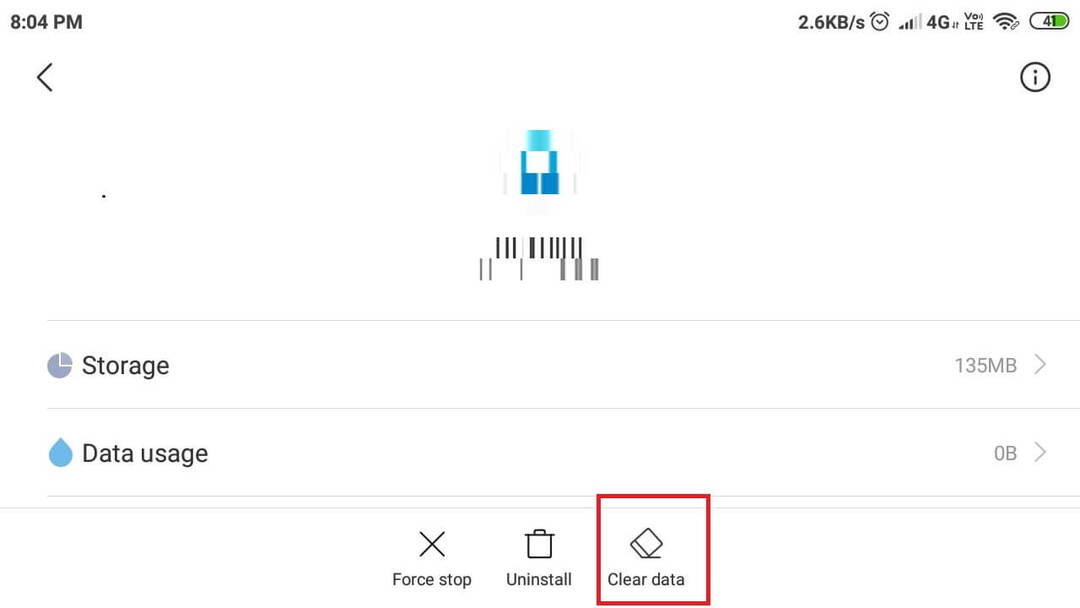
- Τώρα, πατήστε το Εκκαθάριση προσωρινής μνήμης κουμπί (κάτω δεξιά).
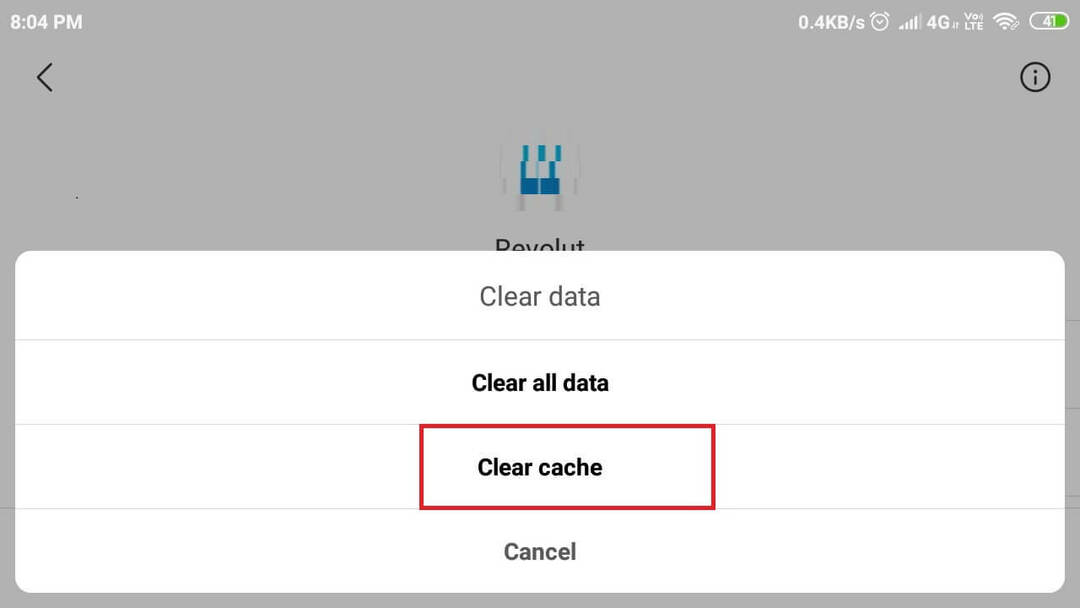
- Επιλέγω Εκκαθάριση προσωρινής μνήμης και μετά επιλέξτε Ναί.
- Πατήστε το Δύναμη Κλείσιμο κουμπί και επιλέξτε Ναί για να επιβεβαιώσετε την ενέργεια. Αυτό θα αναγκάσει την εκκίνηση της εφαρμογής.
- Τώρα ενεργοποιήστε το Bluetooth στο τηλέφωνό σας καθώς και στην κάμερα και δοκιμάστε να πραγματοποιήσετε σύζευξη.
5 καλύτερα προγράμματα επεξεργασίας φωτογραφιών Nikon στα Windows 10
2. Ξεχάστε και ξαναζεύξτε
- Μερικές φορές ένα απλό ζεύγος και ζεύγος μπορούν να διορθώσουν προβλήματα σύνδεσης Bluetooth.
- Στο smartphone σας, πατήστε το Ρυθμίσεις.
- Ανοιξε Bluetooth επιλογή.
- Βεβαιωθείτε ότι το Bluetooth είναι ενεργοποιημένο.
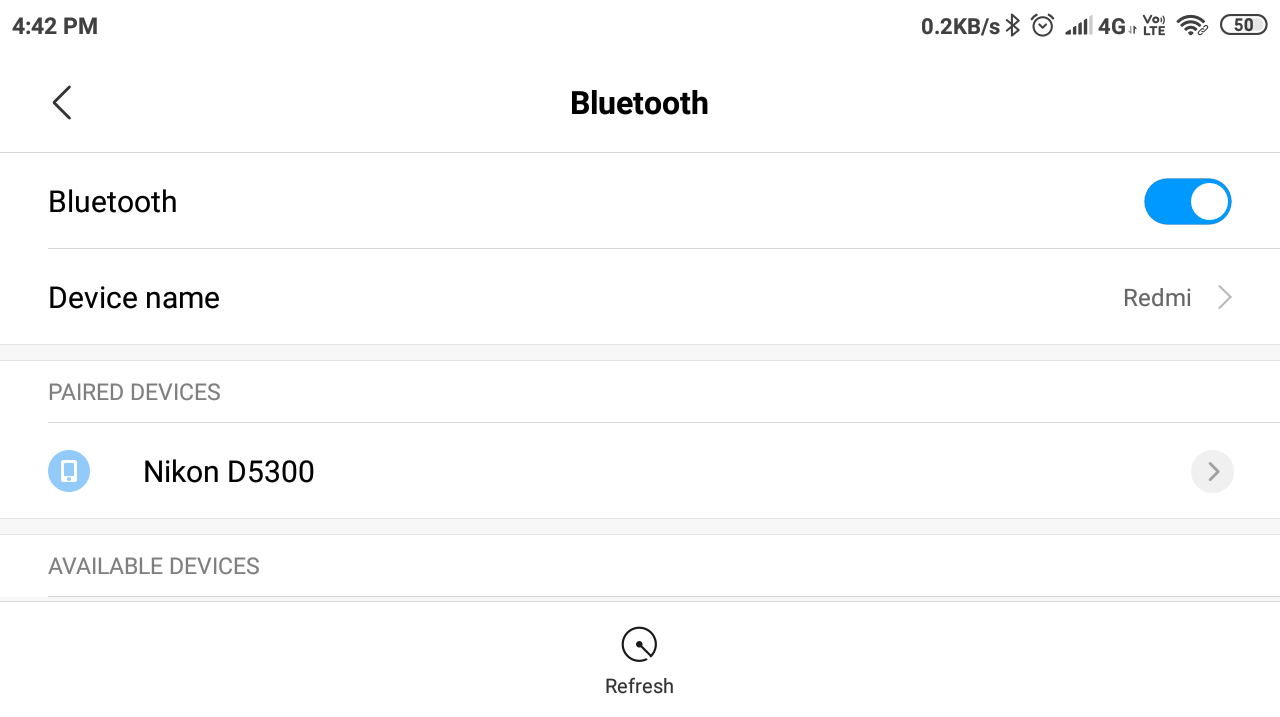
- Από τη λίστα των συζευγμένων συσκευών, πατήστε στο Όνομα κάμερας.
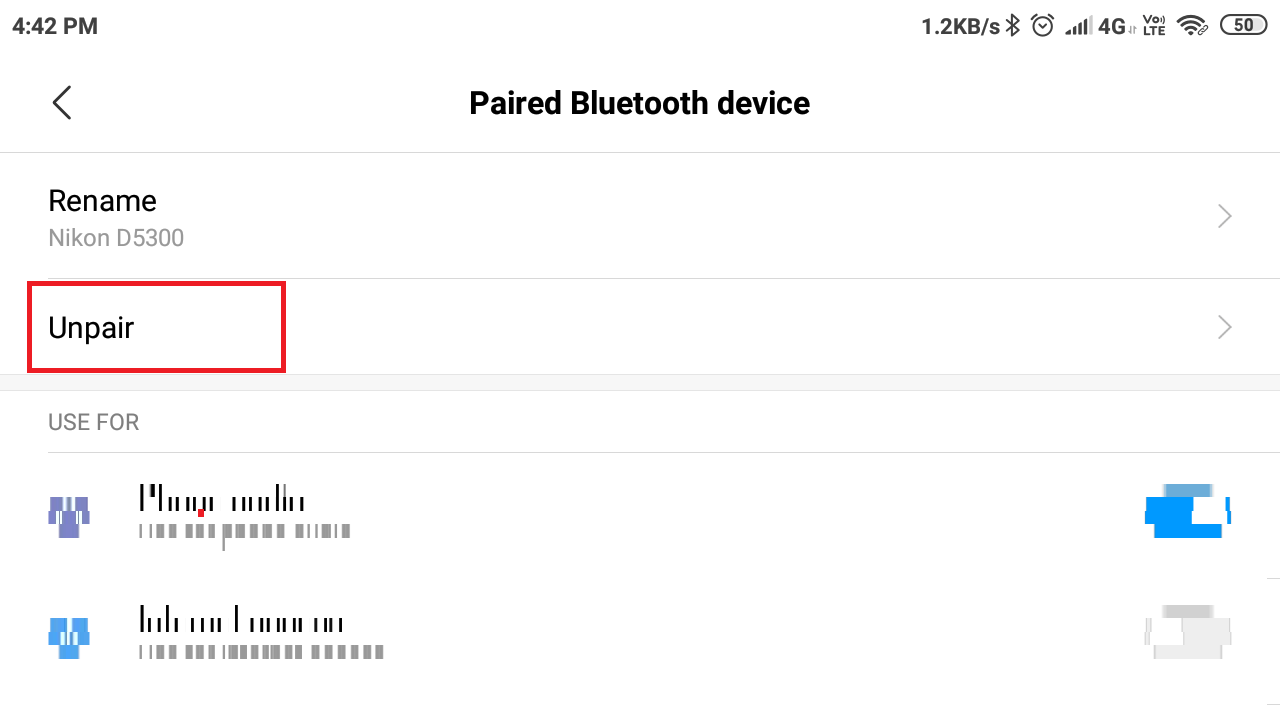
- Επιλέγω Κατάργηση ζευγαρώματος για να ξεχάσετε τη συσκευή.
- Σβήνω Bluetooth στην κάμερα και στο smartphone σας.
- Ενεργοποιήστε ξανά το Bluetooth και στις δύο συσκευές.
- Ανοιξε το SnapBrige εφαρμογή και δοκιμάστε να κάνετε σύζευξη.
3. Απεγκαταστήστε και εγκαταστήστε ξανά την εφαρμογή
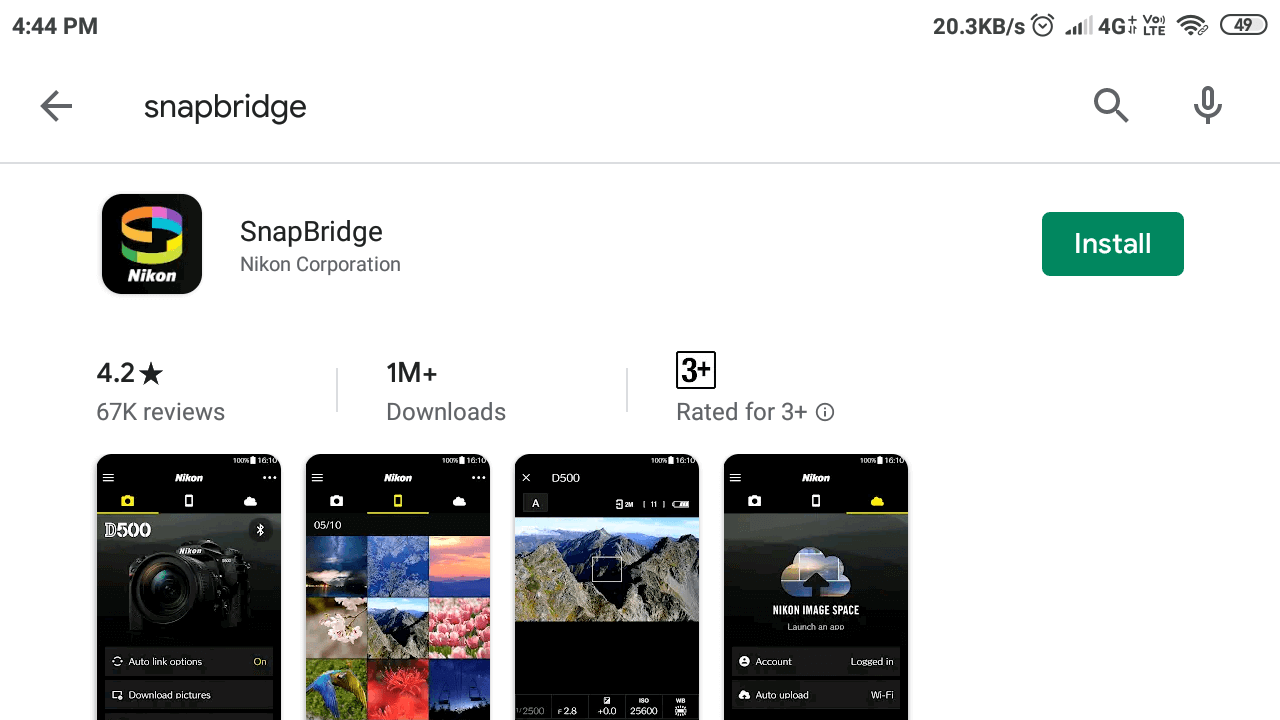
- Εάν το πρόβλημα παραμένει, δοκιμάστε να εγκαταστήσετε ξανά την εφαρμογή. Η απεγκατάσταση της εφαρμογής θα πρέπει να εξαλείψει τυχόν διένεξη με το τηλέφωνό σας.
- Από την αρχική οθόνη του τηλεφώνου σας, πατήστε παρατεταμένα το SnapBridge εικονίδιο εφαρμογής.
- Επιλέγω Κατάργηση εγκατάστασης και μετά πατήστε Ναί για να επιβεβαιώσετε.
- Επανεκκινήστε το τηλέφωνο μετά την απεγκατάσταση της εφαρμογής.
- Κατεβάστε το SnapBridge εφαρμογή από το PlayStore και εγκαταστήστε το.
- Τώρα δοκιμάστε να αντιστοιχίσετε τη συσκευή με το τηλέφωνό σας και δείτε αν αυτό βοηθά.
4. Δοκιμάστε την εφαρμογή Camera Connect & Control
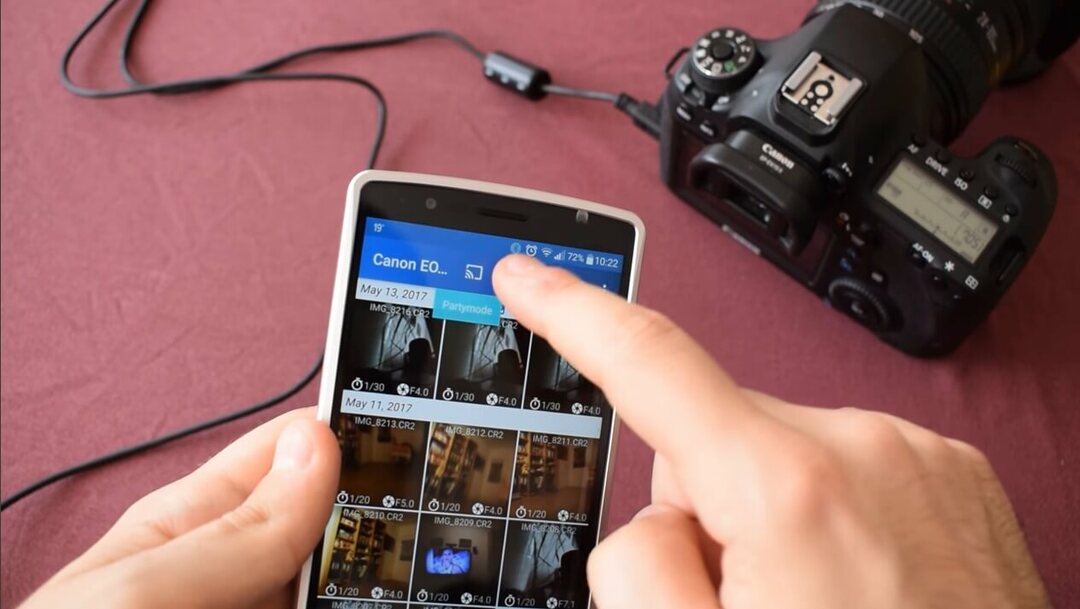
- Το Camera Connect & Control είναι μια εφαρμογή ελέγχου κάμερας τρίτου μέρους και μια καλή εναλλακτική λύση SnapBridge. Εάν η εφαρμογή SnapBridge δεν λειτουργεί, δοκιμάστε αυτήν την εφαρμογή μέχρι να επιλυθεί το πρόβλημα.
- Κατεβάστε Σύνδεση και έλεγχος κάμερας από το PlayStore.
- Μετά την εγκατάσταση της εφαρμογής, βεβαιωθείτε ότι έχετε ενεργοποιήσει το WiFi στην κάμερα.
- Ξεκινήστε την εφαρμογή και συνεχίστε με τη σύνδεση στο τηλέφωνό σας με την κάμερα Nikon.
- Όπως προαναφέρθηκε, η εφαρμογή Nikon Camera Connect and Control λειτουργεί μέσω σύνδεσης WiFi ή USB.
συμπέρασμα
Αυτό είναι. Ακολουθώντας τις συμβουλές σε αυτό το άρθρο, μπορείτε να διορθώσετε τη φωτογραφική μηχανή Nikon που δεν αντιστοιχεί σε πρόβλημα τηλεφώνου.
ΣΧΕΤΙΚΕΣ ΙΣΤΟΡΙΕΣ ΠΟΥ ΜΠΟΡΕΙ ΝΑ Αρέσει:
- Top 5 λογισμικό για Παραμετρική Επεξεργασία Εικόνας για επαγγελματίες φωτογράφους
- 8 καλύτερα λογισμικό διαχείρισης φωτογραφιών και επεξεργασίας για Windows 10
- Η κάμερα της Nikon δεν φορτίζει; Δοκιμάστε αυτές τις διορθώσεις
![Διορθώστε την κάμερα Windows 10 που δεν λειτουργεί σε φορητό υπολογιστή [Επιλύθηκε]](/f/ae7118ea10b68360a03f28fc010a948a.png?width=300&height=460)

